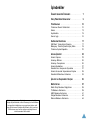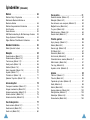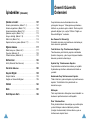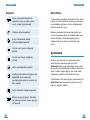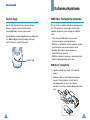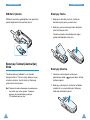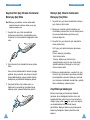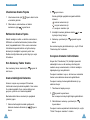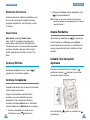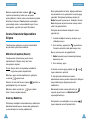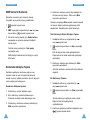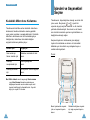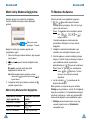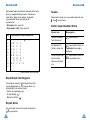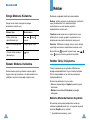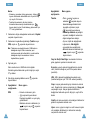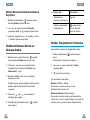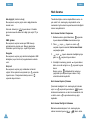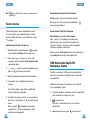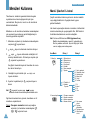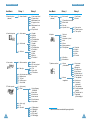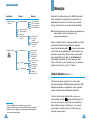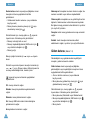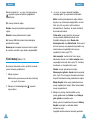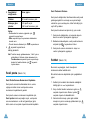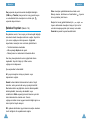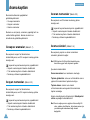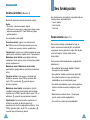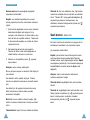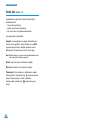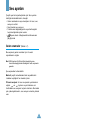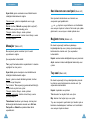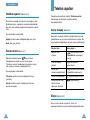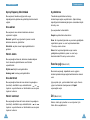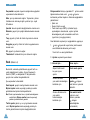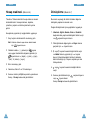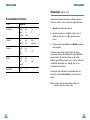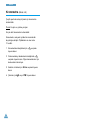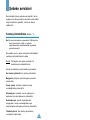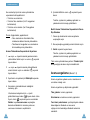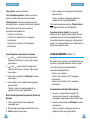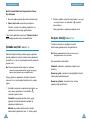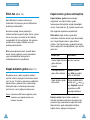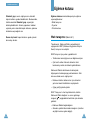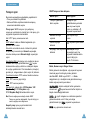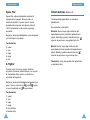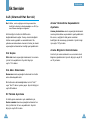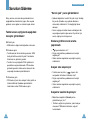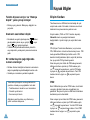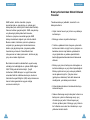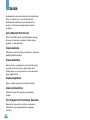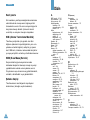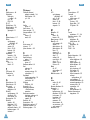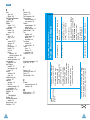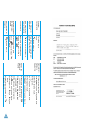Samsung SGH-A800 Kullanım kılavuzu
- Kategori
- Cep telefonları
- Tip
- Kullanım kılavuzu

Printed in Korea
Code No.: GH68-03205A
Turkish. 02/2003. Rev. 1.0
ELECTRONICS
Ç‹FT BANTLI
GSM TELEFONU
SGH-A800
KULLANICI KILAVUZU
World Wide Web
www.samsungmobile.com

3
‹çindekiler
Önemli Güvenlik Önlemleri
. . . . . . . . . . . .
7
Sat›fl Paketinde Bulunanlar
. . . . . . . . . . .
9
Telefonunuz
. . . . . . . . . . . . . . . . . . . . . . .
10
Telefonun Genel Görünümü . . . . . . . . . . . . 10
Ekran . . . . . . . . . . . . . . . . . . . . . . . . . . . . . 13
Ayd›nlatma . . . . . . . . . . . . . . . . . . . . . . . . 15
Servis Ifl›¤› . . . . . . . . . . . . . . . . . . . . . . . . . 16
Kullan›ma Haz›rlama
. . . . . . . . . . . . . . . .
17
SIM Kart› Yerlefltirme/Ç›karma . . . . . . . . . 17
Bataryay› Takma/Ç›karma/fiarj Etme . . . . . 18
Telefonu Açma/Kapatma . . . . . . . . . . . . . . 22
Arama ‹fllevleri
. . . . . . . . . . . . . . . . . . . . .
23
Arama Yapma . . . . . . . . . . . . . . . . . . . . . . 23
Aramay› Bitirme . . . . . . . . . . . . . . . . . . . . . 26
Aramay› Cevaplama . . . . . . . . . . . . . . . . . 26
Arama Reddetme . . . . . . . . . . . . . . . . . . . . 27
Kulakl›k Ses Seviyesini Ayarlama . . . . . . . . 27
Arama S›ras›nda Seçeneklere Eriflme . . . . 28
Kulakl›kl› Mikrofonu Kullanma . . . . . . . . . . 34
‹fllevleri ve Seçenekleri Seçme
. . . . . . . .
35
Metin Girme
. . . . . . . . . . . . . . . . . . . . . . . .
37
Metin Girifl Modunu De¤ifltirme . . . . . . . . . 38
T9 Modunu Kullanma . . . . . . . . . . . . . . . . . 39
ABC Modunu Kullanma . . . . . . . . . . . . . . . 41
Simge Modunu Kullanma . . . . . . . . . . . . . . 44
Rakam Modunu Kullanma . . . . . . . . . . . . . 44
Bu k›lavuzda yer alan bilgilerin bas›m s›ras›nda do¤ru
oldu¤u düflünülmektedir; ancak Samsung, bu özelliklerden
herhangi birini de¤ifltirme veya uyarlama hakk›n› sakl›
tutar. Bu k›lavuzun içeri¤inin bir bölümü, yüklü yaz›l›ma,
SIM kart›n›za veya servis sa¤lay›c›n›za ba¤l› olarak
telefonunuzdan farkl› olabilir.

54
‹çindekiler
(devam›)
Rehber
. . . . . . . . . . . . . . . . . . . . . . . . . . . .
45
Rehber Girifli Oluflturma . . . . . . . . . . . . . . . 45
Rehberde Numara Bulma ve
Numara Arama . . . . . . . . . . . . . . . . . . . . . 48
Rehber Seçeneklerini Kullanma . . . . . . . . . 49
H›zl› Arama . . . . . . . . . . . . . . . . . . . . . . . . . 51
Sesle Arama . . . . . . . . . . . . . . . . . . . . . . . . 52
SIM Kart›n›zda Kay›tl› Bir Numaray› Arama 53
Grup Ayarlar›n› Düzenleme . . . . . . . . . . . . 54
Di¤er Rehber Özelliklerini Kullanma . . . . . . 55
Menüleri Kullanma
. . . . . . . . . . . . . . . . . .
58
Menü ‹fllevleri Listesi . . . . . . . . . . . . . . . . . 59
Mesajlar
. . . . . . . . . . . . . . . . . . . . . . . . . . .
63
Gelen kutusu (Menü 1-1) . . . . . . . . . . . . . . 63
Giden kutusu
(Menü 1-2) . . . . . . . . . . . . . . 65
Yeni mesaj
(Menü 1-3) . . . . . . . . . . . . . . . . 66
Sesli posta
(Menü 1-4) . . . . . . . . . . . . . . . . 68
Sohbet
(Menü 1-5) . . . . . . . . . . . . . . . . . . . 69
Haz›r mesajlar
(Menü 1-6) . . . . . . . . . . . . . 70
Ayarlar
(Menü 1-7) . . . . . . . . . . . . . . . . . . . 70
Tümünü sil
(Menü 1-8) . . . . . . . . . . . . . . . . 71
fiebeke Yay›nlar›
(Menü 1-9) . . . . . . . . . . . 72
Arama kay›tlar›
. . . . . . . . . . . . . . . . . . . . .
74
Cevaps›z aramalar (Menü 2-1) . . . . . . . . . . 74
Arayan numaralar
(Menü 2-2) . . . . . . . . . . . 74
Aranan numaralar
(Menü 2-3) . . . . . . . . . . . 75
Arama süreleri
(Menü 2-4) . . . . . . . . . . . . . 75
Arama ücretleri
(Menü 2-5) . . . . . . . . . . . . . 76
Ses fonksiyonlar›
. . . . . . . . . . . . . . . . . . .
77
Sesle arama (Menü 3-1) . . . . . . . . . . . . . . . 77
Sesli komut
(Menü 3-2) . . . . . . . . . . . . . . . . 79
Sesli not
(Menü 3-3) . . . . . . . . . . . . . . . . . . 80
Ses ayarlar› . . . . . . . . . . . . . . . . . . . . . . . . . 81
Gelen aramalar (Menü 4-1) . . . . . . . . . . . . . 81
Mesajlar
(Menü 4-2) . . . . . . . . . . . . . . . . . . 82
Ses k›lavuzu ses seviyesi
(Menü 4-3) . . . . . 83
Ba¤lant› tonu
(Menü 4-4) . . . . . . . . . . . . . . 83
Tufl sesi
(Menü 4-5) . . . . . . . . . . . . . . . . . . 83
Dakika uyar›s›
(Menü 4-6) . . . . . . . . . . . . . . 84
Sessiz mod
(Menü 4-7) . . . . . . . . . . . . . . . . 84
Telefon ayarlar›
. . . . . . . . . . . . . . . . . . . . .
85
Aç›l›fl mesaj› (Menü 5-1) . . . . . . . . . . . . . . . 85
Ekran
(Menü 5-2) . . . . . . . . . . . . . . . . . . . . 85
Servis ifl›¤›
(Menü 5-3) . . . . . . . . . . . . . . . . 87
Dil
(Menü 5-4) . . . . . . . . . . . . . . . . . . . . . . . 87
Güvenlik
(Menü 5-5) . . . . . . . . . . . . . . . . . . 88
H›zl› menü
(Menü 5-6) . . . . . . . . . . . . . . . . 90
Otomatik tekrar arama
(Menü 5-7) . . . . . . . 91
Etkin klasör
(Menü 5-8) . . . . . . . . . . . . . . . . 91
Yan tufl
(Menü 5-9) . . . . . . . . . . . . . . . . . . . 92
Ayarlar› s›f›rla
(Menü 5-0) . . . . . . . . . . . . . . 92
Ajanda
. . . . . . . . . . . . . . . . . . . . . . . . . . . .
93
Yeni not (Menü 6-1) . . . . . . . . . . . . . . . . . . 93
Takvim
(Menü 6-2) . . . . . . . . . . . . . . . . . . . 95
Yap›lacak ifl listesi
(Menü 6-3) . . . . . . . . . . 97
Saat
(Menü 6-4) . . . . . . . . . . . . . . . . . . . . . 98
Alarm
(Menü 6-5) . . . . . . . . . . . . . . . . . . . . 100
Hesap makinesi
(Menü 6-6) . . . . . . . . . . . . 102
Dönüfltürme
(Menü 6-7) . . . . . . . . . . . . . . . 103
Süreölçer
(Menü 6-8) . . . . . . . . . . . . . . . . . 105
Kronometre
(Menü 6-9) . . . . . . . . . . . . . . . . 106

76
‹çindekiler
(devam›)
fiebeke servisleri
. . . . . . . . . . . . . . . . . . .
107
Arama yönlendirme (Menü 7-1) . . . . . . . . . . 107
Arama engelleme
(Menü 7-2) . . . . . . . . . . . 109
Arama bekletme
(Menü 7-3) . . . . . . . . . . . . 111
fiebeke seçimi
(Menü 7-4) . . . . . . . . . . . . . 112
Aray›c› kimli¤i
(Menü 7-5) . . . . . . . . . . . . . . 113
Etkin hat
(Menü 7-6) . . . . . . . . . . . . . . . . . . 114
Kapal› kullan›c› grubu
(Menü 7-7) . . . . . . . . 114
E¤lence kutusu
. . . . . . . . . . . . . . . . . . . . .
117
Web taray›c›s› (Menü 8-1) . . . . . . . . . . . . . . 117
Oyunlar
(Menü 8-2) . . . . . . . . . . . . . . . . . . . 124
Ortam kutusu
(Menü 8-3) . . . . . . . . . . . . . . 127
Ek Servisler
. . . . . . . . . . . . . . . . . . . . . . . .
128
ALS (Alternatif Hat Servisi) . . . . . . . . . . . . 128
Sorunlar› Giderme
. . . . . . . . . . . . . . . . . . .
130
Kaynak Bilgiler
. . . . . . . . . . . . . . . . . . . . .
133
Eriflim Kodlar› . . . . . . . . . . . . . . . . . . . . . . 133
Sa¤l›k ve Güvenlik Bilgileri . . . . . . . . . . . . . 135
Sözlük
. . . . . . . . . . . . . . . . . . . . . . . . . . .
148
Dizin
. . . . . . . . . . . . . . . . . . . . . . . . . . . . .
151
H›zl› Baflvuru Kart›
. . . . . . . . . . . . . . . . . .
155
Önemli Güvenlik
Önlemleri
Cep telefonunuzu kullanmadan önce bu
yönergeleri okuyun. Yönergelere uyulmamas›
tehlikeli ve yasalara ayk›r› olabilir. Daha ayr›nt›l›
güvenlik bilgileri için, sayfa 135’teki “Sa¤l›k ve
Güvenlik Bilgileri” ne bak›n.
Her Zaman Yol Güvenli¤i
Otomobil sürerken cep telefonunu kullanmay›n;
önce arac›n›z› park edin.
Yak›t Al›rken Cep Telefonunuzu Kapat›n
Telefonunuzu yak›t ikmali yap›lan noktalarda
(benzin istasyonu), yak›t veya kimyasal madde
bulunan yerlerde kullanmay›n.
Uçakta Cep Telefonunuzu Kapat›n
Cep telefonlar› elektronik ar›zalara yol açabilir.
Uçaklarda cep telefonu kullanmak tehlikeli ve
yasakt›r.
Hastanede Cep Telefonunuzu Kapat›n
T›bbi cihazlar›n yak›n›ndayken cep telefonunuzu
kapat›n. Yürürlükteki tüm yönetmelik ve
kanunlara uyun.
Etkileflim
Tüm cep telefonlar› etkileflime maruz kalabilir ve
bu durum performanslar›n› etkileyebilir.
Özel Yönetmelikler
Özel yönetmeliklerin bulundu¤u veya etkileflime
ya da tehlikeye neden olabilecek yerlerde
(örne¤in hastanelerde) tüm kurallara uyun ve
telefonunuzu kapal› tutun.

98
Önemli Güvenlik Önlemleri
Sat›fl Paketinde
Bulunanlar
Sat›fl paketinde afla¤›daki ö¤eler bulunur.
Ayr›ca, size en yani Samsung bayisinden,
telefonunuz için afla¤›daki aksesuarlar› alabilirsiniz:
• Batarya flarj cihaz› * • Temel araç kiti
• Çakmak kablolu flarj • Veri seti
cihaz›
Not: Telefonu sevkiyat s›ras›nda korumak için,
telefonun alt taraf›ndaki konektörün üzerine
kauçuk bir toz kapa¤› tak›l›r. Telefonun
ambalaj›n› açarken, toz kapa¤›n› ç›kar›n ve
istenmeyen di¤er ambalaj malzemeleriyle
birlikte at›n.
* Bulundu¤unuz ülkeye ba¤l› olarak, bu aksesuar pakette
bulunabilir.
Seyahat H›zl› fiarj Cihaz›
Batarya Giysiye Tak›labilen
Kulakl›kl› Mikrofon
Telefon
Tafl›ma Kordonu
Radyo Frekans›na Maruz Kalma
Bu telefonun tasar›m›, Avrupa Birli¤i’nin (AB)
radyo frekans›na (RF) maruz kalmayla ilgili
gereklere uygundur. Telefonu bu gereklere uygun
olarak kullanmak için yaln›zca Samsung
taraf›ndan verilen veya onaylanan aksesuarlar
kullan›n. Onaylanmam›fl aksesuarlar›n
kullan›lmas› söz konusu gereklere ayk›r› olabilir.
Makul Kullan›m
Yaln›zca normal konumda (kula¤a tutarak)
kullan›n. Telefonunuz aç›kken antene gereksiz
yere dokunmay›n.
Aksesuarlar ve Bataryalar
Sadece Samsung onayl› aksesuar ve bataryalar›
kullan›n.
Yetkili Servis
Telefonunuz sadece yetkili servis personeli
taraf›ndan tak›labilir ve onar›labilir.
Kullan›c› K›lavuzu

10 11
Telefonunuz
Telefonunuz
Telefonun Genel Görünümü
Afla¤›daki flekillerde telefonunuzun ana ö¤eleri
gösterilmektedir.
Mikrofon
Servis ›fl›¤›
Kulakl›k
Anten
Kulakl›kl›
mikrofon
girifli
Harici ekran
Ekran
Arabirim
konektörü
(altta)
Seçenek tufllar› üzerindeki (ekran›n
alt sat›r›ndaki) metinde belirtilen
ifllevleri gerçeklefltirir.
Tufl Aç›klama
Menüyü kullan›rken, menü
seçeneklerini ve rehber belle¤ini tarar.
Bekleme modundayken, en çok
kulland›¤›n›z menü seçeneklerine
do¤rudan girebilmenizi sa¤lar. Ayr›nt›l›
bilgi için, sayfa 90’da yer alan
H›zl›
menü
alt›ndaki Gezinti seçene¤ine
bak›n.
Bekleme modundayken, WAP
Taray›c›s›’n› do¤rudan bafllat›r.
Kapal› Görünüm
Aç›k Görünüm
Ekranda görünen karakterleri siler.
Bas›l› tutuldu¤unda Yeni Not
özelli¤ine h›zl› eriflim sa¤lar.
Kapak
WAP Taray›c›s›
tuflu
Seçenek tuflu
(sa¤)
‹ptal/ düzeltme
tuflu
Açma/kapama /
menüden ç›k›fl
tuflu
Özel ifllev
tufllar›
Alfasay›sal tufllar
(seçenek
tuflu)
Ses tuflu
Seçenek tuflu
(sol)
Arama/menü
onaylama tuflu
Gezinti tufllar›

12
Telefonunuz
13
Telefonunuz
Ekran
Ekran Genel Görünümü
Ekran üç alandan oluflur.
Alan Aç›klama
‹lk sat›r Çeflitli simgeleri görüntüler
(bkz: sayfa 14).
Orta sat›rlar Ekran mesajlar›n›, talimatlar› ve
girdi¤iniz her türlü bilgiyi (örne¤in
aranacak numaray›) görüntüler.
Son sat›r ‹ki seçenek tufluna o anda atanm›fl
olan ifllevleri gösterir.
Simgeler
Metin ve
grafik alan›
Say›, harf ve baz› özel karakterleri girer.
Bekleme modundayken bas›l›
tutuldu¤unda, sesli postan›za eriflir.
Farkl› ifllevlerde farkl› amaçlar için
kullan›l›r.
Numara girerken bas›l› tutuldu¤unda,
tuflu duraklama durumuna geçer.
Bekleme modundayken bas›l›
tutuldu¤unda, tuflu sessiz moda
geçer/sessiz moddan ç›kar.
~
Aramay› sona erdirir.
Bas›l› tutuldu¤unda telefonu açar ve
kapar.
Menüyü kullan›rken, giriflinizi iptal eder ve
önceki menü düzeyine döner.
Tufl Aç›klama (devam›)
Seçenek
tufllar›
Arama yapar veya aramaya cevap verir.
Bekleme modundayken, aranan son
numaray› yeniden arar.
Menüyü kullan›rken, bir menü ifllevi seçer
veya girdi¤iniz bilgileri (ad gibi) telefon
veya SIM belle¤ine kaydeder.
(Telefonun yan taraf›nda)
Görüflme s›ras›nda kulakl›k ses seviyesini
ayarlar.
Bekleme konumunda ve aç›kken, tufl sesi
seviyesini ayarlar.
Bekleme konumunda ve telefon kapal›yken
bas›l› tutuldu¤unda, harici ekran
ayd›nlatmas› yanar.
Telefon kapal›yken gelen bir arama
s›ras›nda bas›l› tutuldu¤unda, aramay›
reddeder veya zil sesini kapat›r; bkz:
sayfa 92.

14
Telefonunuz
15
Telefonunuz
Ayd›nlatma
Ekran ve tufl tak›m› bir fon ›fl›¤›yla ayd›nlat›l›r.
Herhangi bir tufla bast›¤›n›zda ›fl›k yanar.
Ayd›nlatma menü seçene¤ine ba¤l› olarak, belirli
bir süre boyunca herhangi bir tufla bas›lmazsa ›fl›k
söner. Telefon iste¤e ba¤l› bir araç setine ba¤l›
oldu¤unda, ayd›nlatma her zaman aç›k kal›r.
Ayd›nlatman›n etkin kalaca¤› süreyi belirlemek için,
Ayd›nlatma menü seçene¤ini ayarlay›n; ayr›nt›l›
bilgi için sayfa 87’ye bak›n.
Harici Ekran
Telefonunuzun kapa¤›n›n üzerinde bir harici ekran
bulunur. Bu ekran gelen bir arama veya mesaj›n›z
olup olmad›¤›n› gösterir ve alarm› kurdu¤unuzda
belirli bir saatte sizi uyar›r.
Bekleme modunda telefonunuz kapal›yken, ses
seviyesi tufllar›ndan birini veya telefona tak›l› olan
kulakl› mikrofonun üzerindeki dü¤meyi bas›l›
tuttu¤unuzda, harici ekran›n ayd›nlatma ›fl›¤›
yanar.
Simgeler
Al›nan sinyalin gücünü gösterir.
Çubuklar›n say›s› ne kadar çoksa,
sinyal o kadar güçlü demektir.
Görüflme s›ras›nda görünür.
Yeni bir yaz›l› mesaj al›nd›¤›nda
görünür.
Yeni bir sesli mesaj al›nd›¤›nda
görünür.
Alarm› ayarlad›¤›n›zda görünür.
Arand›¤›n›zda telefonun titreflmesi için
Uyar› türü menü seçene¤ini
ayarlad›¤›n›zda görünür; ayr›nt›lar için
bkz: sayfa 82.
Sessiz mod etkin oldu¤unda görünür.
Arama Yönlendirme özelli¤i
etkinlefltirildi¤inde görünür.
Batarya seviyesini gösterir. Ne kadar
çok çubuk görürseniz o kadar çok güç
var demektir.

16
Telefonunuz
17
Servis Ifl›¤›
Servis ›fl›¤›, kapaktaki harici ekran›n alt›nda
bulunur. Telefonunuzun hizmetlerinden
yararlanabildi¤iniz sürece yan›p söner.
Ayd›nlatman›n rengini de¤ifltirmek veya kapatmak
için,
Servis ›fl›¤› menü seçene¤ini ayarlay›n;
ayr›nt›l› bilgi için sayfa 87’ye bak›n.
Kullan›ma Haz›rlama
SIM Kart› Yerlefltirme/Ç›karma
Bir cep telefonu flebekesine abone oldu¤unuzda
size PIN kodunuz, iste¤e ba¤l› servisler gibi
abonelik bilgilerinin yüklü oldu¤u bir SIM kart
verilir.
• Tüm minyatür SIM kartlar›n› çocuklar›n
eriflemeyece¤i bir yerde bulundurun.
• SIM kart ve üzerindeki temas noktalar›, çizilme
veya bükülme sonucunda kolayca hasar
görebilir. Bu nedenle kart› takarken ve
ç›kart›rken özen gösterin.
• SIM kart› takarken, bataryay› ç›karmadan önce
telefonu kapatt›¤›n›zdan emin olun.
SIM Kart› Yerlefltirme
1. Gerekirse, bataryay› sayfa 19’a bakarak
ç›kar›n.
2. SIM kart› tak›n ve iki t›rna¤›n alt›na do¤ru
kayd›r›n. Kesik köflenin sol üst tarafta
bulundu¤undan ve kart›n alt›n temas
noktalar›n›n telefona dönük oldu¤undan emin
olun.
Servis ›fl›¤›

19
Kullan
›
ma Haz
›
rlama
18
Kullan
›
ma Haz
›
rlama
Bataryay› Ç›karma
1. Gerekirse, telefon kapal› animasyonu
görününceye kadar tuflunu bas›l› tutarak
telefonu kapat›n.
2. Bataryay› ç›karmak için, telefonun üstündeki
mandal› itin ve o konumda tutun. Bataryay›
kald›rarak telefondan ç›kar›n.
SIM Kart› Ç›karma
SIM kart› ç›karman›z gerekti¤inde, kart› gösterilen
flekilde kayd›rarak tutucusundan ç›kar›n.
Bataryay› Takma
1. Bataryan›n alt›ndaki ç›k›nt›lar›, telefonda
bunlara karfl›l›k gelen yuvalara tak›n.
2. Bataryay› yerine oturuncaya kadar telefonun
arka taraf› boyunca itin.
Telefonu açmadan önce bataryan›n do¤ru
flekilde tak›ld›¤›ndan emin olun.
Bataryay› Takma/Ç›karma/fiarj
Etme
Telefonunuzda flarj edilebilir Li-ion standart
batarya kullan›l›r. Yaln›zca onayl› batarya ve flarj
cihazlar›n› kullan›n. Ayr›nt›l› bilgi için Samsung
yetkili sat›c›n›za baflvurun.
Not: Telefonu ilk defa kullanmadan önce bataryan›n
tam olarak flarj olmas› gerekir. Tamamen
boflalm›fl bir standart batarya yaklafl›k
120 dakikada tam flarj olur.

20
Kullan
›
ma Haz
›
rlama
21
Kullan
›
ma Haz
›
rlama
Seyahat H›zl› fiarj Cihaz›n› Kullanarak
Bataryay› fiarj Etme
Not: Batarya flarj edilirken telefon kullan›labilir
ancak bu durum telefonun daha yavafl flarj
olmas›na neden olur.
1. Seyahat h›zl› flarj cihaz› konektörünü
telefonunun alt›na tak›n. Konektördeki okun
telefonun ön k›sm›na dönük oldu¤undan emin
olun.
2. fiarj cihaz›n›n fiflini standart bir duvar prizine
tak›n.
Ana ve harici ekranlarda bir ilerleme çubu¤u
görünür. fiarj s›ras›nda, ana ekran›n sa¤ üst
köflesindeki batarya simgesi sürekli dolarak
bataryan›n flarj edilmekte oldu¤unu gösterir.
3. fiarj ifllemi bitince, fifli prizden çekin ve
kablonun iki yan›ndaki gri t›rnaklara bas›p
kabloyu d›flar› çekerek telefondan ç›kart›n.
Batarya fiarj Cihaz›n› Kullanarak
Bataryay› fiarj Etme
1. Seyahat h›zl› flarj cihaz› konektörünü, batarya
flarj cihaz›n›n alt›na tak›n.
2. Bataryan›n alt›ndaki ç›k›nt›lar› batarya flarj
cihaz›ndaki yuvalara tak›n ve klik sesiyle yerine
oturuncaya kadar bataryay› batarya flarj
cihaz›na do¤ru itin.
3. Seyahat h›zl› flarj cihaz›n›n fiflini standart bir
duvar prizine tak›n.
LED ›fl›¤›, flarj edilen bataryan›n durumunu
gösterir.
K›rm›z›: batarya flarj ediliyor.
Yeflil: batarya dolu.
Turuncu: batarya flarj cihaz›na tam
yerlefltirilmemifl veya h›zl› flarj cihaz› do¤ru
flekilde tak›lmam›fl. Bataryay› ve h›zl› flarj
cihaz›n› kontrol edin.
4. Bataryay› ç›karmadan önce, seyahat h›zl› flarj-
cihaz›n›n flarj cihaz›ndan veya duvar prizinden
ç›kar›ld›¤›ndan emin olun. Bataryay› ç›karmak
için, bataryan›n üstündeki mandal› itip o flekilde
tutun ve bataryay› çekerek ç›kar›n.
Zay›f Batarya Göstergesi
Batarya zay›flay›p yaln›zca birkaç dakikal›k
görüflme süresi kald›¤›nda, batarya al›c›s› sizi
afla¤›da belirtilen yollarla uyar›r: bofl bir batarya
simgesi yan›p söner ( ), bir uyar› sesi duyulur
ve ekranda düzenli aral›klarla bir mesaj
görüntülenir. Batarya telefonu çal›flt›ramayacak
kadar zay›flad›¤›nda, telefon otomatik olarak
kapan›r.

23
Arama ‹fllevleri
Arama Yapma
Numara Tufl Tak›m›n› Kullanma
Bekleme ekran›ndayken, alan kodunu ve telefon
numaras›n› girerek tufluna bas›n.
Not:
Otomatik tekrar arama menü seçene¤ini Aç›k
konumuna ayarlad›ysan›z (bkz: sayfa 91), aranan
kifli cevap vermedi¤inde veya hat meflgul
oldu¤unda numara otomatik olarak on kez tekrar
aran›r.
Numaray› Düzeltme
Afla¤›dakini silmek için... fiunu yap›n...
Görüntülenen son tufluna bas›n.
rakam› silmek için
Numaradaki baflka veya tufluna
bir rakam› silmek için basarak imleci (
❘ )
silinecek say›n›n
sa¤›na getirin ve
ard›ndan
tufluna bas›n. Eksik
girdi¤iniz bir
basama¤› eklemek
için ilgili tufla
basman›z yeterlidir.
Tüm ekran› silmek için tuflunu bir
saniyeden uzun süre
bas›l› tutun.
22
Kullan
›
ma Haz
›
rlama
Telefonu Açma/Kapatma
1. Kapa¤› aç›n
2. Telefon aç›l›ncaya kadar tuflunu bas›l›
tutun.
3. Telefon PIN girilmesini istiyorsa, PIN kodunu
tufllay›n ve sol seçenek tufluna ( ) bas›n.
Ayr›nt›l› bilgi için, bkz: sayfa 133.
Telefon, abonesi oldu¤unuz flebekeyi arar ve
flebeke bulundu¤unda, ana ve harici
ekranlarda o anki tarih ve saat görüntülenir.
Art›k arama yapabilir veya aranabilirsiniz.
Not: Ekran dili tak›lan SIM kart›yla belirlenir. Dili
de¤ifltirmek için, Dil menü seçene¤ini kullan›n.
Ayr›nt›l› bilgi için sayfa 87’ye bak›n.
4. Telefonu kapatmak istedi¤inizde, telefon kapal›
animasyonu görününceye kadar tuflunu
bas›l› tutun.

25
Arama I
fllevleri
24
Arama I
fllevleri
2. tufluna bas›n.
Arama günlü¤ü afla¤›daki simgelerle birlikte
listelenir:
aranan numaralar için
arayan numaralar için
cevaps›z aramalar için
3. Istedi¤iniz numara görünene kadar
ve
tufllar›yla listeyi taray›n.
4. Numaray› çevirmek için, seçenek tufluna
bas›n.
Her arama kayd›n› görüntülemek için, sayfa 74’teki
“Arama kay›tlar›” na bak›n.
Cevaps›z Aramalar› Görüntüleme
Arayan Hat Tan›mlama (CLI) özelli¤ini içeren bir
aboneli¤iniz varsa ve bir aramaya herhangi bir
nedenle cevap veremezseniz, sizi kimin arad›¤›n›
ö¤renip bu kifliyi arayabilirsiniz.
Cevaps›z aramalar›n say›s›, söz konusu aramadan
hemen sonra bekleme ekran›nda görüntülenir.
Cevaps›z aramay› hemen görüntülemek için flu
ad›mlar› izleyin:
1. Telefonunuz kapal›ysa aç›n.
2. seçenek tufluna bas›n.
Son cevaps›z aramayla ilgili bilgiler görüntülenir.
3. Görüntülenen numaray› çevirmek için,
tufluna bas›n.
Cevaps›z arama seçeneklerini kullanmak için, sayfa
74’teki “Cevaps›z aramalar” a bak›n.
Uluslararas› Arama Yapma
1. Uluslararas› önek için tuflunu bas›l› tutun.
+ karakteri görünür.
2. Ülke kodunu, alan kodunu ve telefon
numaras›n› girip tufluna bas›n.
Rehberden Arama Yapma
Sürekli arad›¤›n›z adlar› ve telefon numaralar›n›,
SIM karta ve telefon belleklerine (ikisine rehber
denir) kaydedebilirsiniz. Daha sonra numaralar›
hat›rlaman›za gerek kalmaz ve ilgili numaray›
bulmak için istedi¤inizi seçmeniz yeterli olur.
Rehber özelli¤i hakk›nda ayr›nt›l› bilgi için sayfa
45’e bak›n.
Son Numaray› Tekrar Arama
Son numaray› tekrar aramak için, tufluna iki
kez bas›n.
Arama Günlü¤ünü Kullanma
Aranan, arayan veya cevaps›z 30 numara,
telefonda kronolojik olarak kaydedilir. Son arama
ilk s›rada kaydedilir. Ayn› numara birkaç kez
geçerse, yaln›zca son arama kaydedilir.
Bunlardan birini tekrar aramak için afla¤›daki
ifllemleri yap›n:
1. Ekrana herhangi bir karakter girdiyseniz,
bekleme moduna dönmek için tufluna
bas›n.

26
Arama I
fllevleri
27
Arama I
fllevleri
2. Görüflmeniz bitti¤inde kapa¤› kapatabilir ya da
tufluna basabilirsiniz.
Not: Rehber ya da menü özelliklerini kullan›rken
gelen bir aramay› da cevaplayabilirsiniz. Geçerli
ifllem iptal edilir.
Arama Reddetme
Gelen aramay› reddetmek için tufluna bas›n.
Telefon kapal›ysa ve
Yan tufl seçene¤i Ç
›
kar
olarak ayarlanm›flsa, telefonun sol taraf›ndaki ses
seviyesi tufllar›ndan birini bas›l› tutabilirsiniz; bkz:
sayfa 92.
Kulakl›k Ses Seviyesini
Ayarlama
Görüflme s›ras›nda kulakl›k ses seviyesini
ayarlamak isterseniz, telefonun sol yan›ndaki
ses seviyesi tufllar›n› kullan›n.
Rehberden H›zl› Arama
Telefon numaralar›n› rehbere kaydettikten sonra,
bir veya iki tufla basarak istedi¤iniz numaray›
kolayl›kla arayabilirsiniz. Ayr›nt›l› bilgi için sayfa
51’e bak›n.
Sesle Arama
Etkin klasör seçene¤ini Sesle arama
(bkz: sayfa 91) seçene¤ine ayarlad›ysan›z,
telefonunuzu açarken bir ad söyleyebilirsiniz.
Telefon daha sonra, söz konusu adla kaydedilen
numaray› otomatik olarak arar. Sesle Arama
özelli¤i hakk›nda ayr›nt›l› bilgi için sayfa 77’ye
bak›n.
Aramay› Bitirme
Görüflmeniz bitti¤inde k›sa bir süreyle
tufluna bas›n veya telefonu kapat›n.
Aramay› Cevaplama
Arand›¤›n›zda telefon çalar ve ekran›n ortas›ndaki
telefon simgesi yan›p söner.
Arayan tan›mlanabilirse, ekranda telefon
numaras› veya ismi (rehberde kay›tl›ysa)
görüntülenir. Gelen arama bir k›s›tlanm›fl
numaraysa ekranda
Anonim yaz›s›, bilinmeyen
numara oldu¤unda ise
Bilinmiyor yaz›s› görünür.
1. Aramay› cevaplamak için telefonu aç›n.
Telefonunuz aç›ksa tufluna bas›n.
Sesi art›rmak için tufluna ve azaltmak için
tufluna bas›n.

2928
Arama I
fllevleri
Arama I
fllevleri
Bekleme modunda telefon aç›kken, ve
tufllar›n› kullanarak tufl tak›m› ses seviyesini
ayarlayabilirsiniz. Gelen arama s›ras›nda bu tufllardan
birini bas›l› tutarsan›z,
Yan tufl menü seçene¤inin
ayar›na ba¤l› olarak; arama reddedilir veya zil sesi
tonu kapat›l›r, ayr›nt›lar için sayfa 92’ye bak›n.
Arama S›ras›nda Seçeneklere
Eriflme
Telefonunuzun görüflme s›ras›nda kullan›labilen
birçok kontrol ifllevi bulunmaktad›r.
Mikrofonu Kapatma (Sessiz)
Telefonunuzun mikrofonunu geçici olarak
kapatabilirsiniz. Böylece karfl› taraf sizin
konuflman›z› duymaz.
Örnek
: Arayan taraf sizi duymadan odadaki bir
kifliyle konuflmak isteyebilirsiniz.
Mikrofonu geçici olarak kapatmak için, görüflme
s›ras›nda tufluna bas›n.
Ekran›n alt sat›r›nda Sessiz simgesi ( ) görünür ve
görüfltü¤ünüz kifli sizi duyamaz.
Mikrofonu tekrar açmak için, tufluna tekrar
bas›n. Sessiz simgesi kaybolur.
Aramay› Bekletme
Görüflmeyi istedi¤iniz zaman beklemeye alabilirsiniz.
fiebekeniz destekliyorsa, devam eden görüflmeniz
s›ras›nda baflka bir arama yapabilirsiniz.
Bu iki görüflmeden biri etkin, di¤eriyse bekleme
konumundad›r ve bu görüflmeler aras›nda geçifl
yap›labilir. Görüflmeyi beklemeye almak için
Beklet seçenek tufluna bas›n. ‹stedi¤iniz zaman
Geri al seçenek tufluna basarak aramay› tekrar
etkin hale getirebilirsiniz.
Görüflme devam ederken baflka bir arama
yapmak için:
1. Aramak istedi¤iniz numaray› tufllay›n veya
rehberden aray›n.
2. ‹kinci aramay› yapmak için tufluna bas›n.
‹lk arama otomatik olarak beklemeye al›n›r.
Bunun yerine flunlar› da yapabilirsiniz:
1.
Beklet seçenek tufluna basarak görüflmeyi
beklemeye al›n.
2. ‹kinci aramay› yap›n.
‹ki arama aras›nda geçifl yapmak için, veya
tufluna basman›z yeterlidir.
O anki görüflme beklemeye al›n›rken,
beklemedeki arama yeniden etkinlefltirilir. Böylece
karfl›n›zdaki kifliyle görüflmeye devam
edebilirsiniz.
Beklemede tutulan aramay› bitirmek için,
seçenek tufluna bas›n ve
Bekletileni bitir
seçene¤ini belirleyin.
Görüflmeniz sona erdi¤inde, her aramay›
tufluna basarak normal biçimde bitirin.

31
Arama I
fllevleri
30
Arama I
fllevleri
2.
‹ki arama aras›nda geçifl yapmak için,
veya
tufluna bas›n.
Beklemede tutulan aramay› bitirmek için
seçenek tufluna bas›n ve
Bekletileni bitir
seçene¤ini belirleyin.
3. Sürdürdü¤ünüz görüflmeye son vermek için,
tufluna bas›n.
Bekletilen tüm aramalar, otomatik olarak tekrar
size ba¤lan›r.
Rehberden Bir Numara Arama
Görüflme s›ras›nda rehberde numara
araflt›rabilirsiniz.
1. seçenek tufluna bas›n.
2. Gerekiyorsa,
Rehber seçene¤ini vurgulamak
için veya tufluna bas›n. seçenek
tufluna bas›n.
3.
Ad bul seçene¤ini belirleyin ve seçenek
tufluna bas›n.
Rehber kay›tlar› listelenecektir.
4. Bulmak istedi¤iniz ad›n ilk birkaç harfini girin.
Not: ve tufllar›na basarak da rehberi
bafltan itibaren tarayabilirsiniz.
Rehber giriflleri, girmifl oldu¤unuz harfe uyan ilk
girdiden bafllayarak listelenir. Bu girdi de
vurgulan›r.
5. Vurgulanan girifli görüntülemek için seçenek
tufluna bas›n.
Rehber özelli¤i hakk›nda daha ayr›nt›l› bilgi için
sayfa 45’e bak›n.
Karalama Defterini Kullanma
Telefonunuzun, arama s›ras›nda not defterine
yazar gibi telefon numaras› girebilmenizi sa¤layan,
kullan›fll› bir özelli¤i vard›r. Bu özelli¤i kullan›rken,
görüflmenizi kesmemeleri için, tufl tonlar› otomatik
olarak kapat›l›r.
Karalama Defteri özelli¤ini kullanmak için
afla¤›dakileri yap›n.
1. seçenek tufluna bas›n ve
Karalama defteri
seçene¤ini seçin.
2. Numara tufl tak›m›n› kullanarak numaray› girin.
Görüflmeyi bitirdi¤inizde numara ekranda kal›r.
3. Numaray› rehberinize kaydetmek için
Kaydet
seçenek tufluna bas›n; ayr›nt›lar için sayfa 45’e
bak›n.
‹kinci Aramay› Cevaplama
Bu servis flebekeniz taraf›ndan destekleniyorsa ve
Arama bekletme seçene¤ini etkinlefltirdiyseniz
(bkz: sayfa 111), görüflme yaparken gelen bir
aramaya cevap verebilirsiniz. Gelen arama size
arama bekliyor tonuyla bildirilir.
Devam eden bir görüflme s›ras›nda gelen bir
aramaya cevap vermek için flunlar› yap›n:
1. Aramaya cevap vermek için tufluna bas›n.
‹lk arama otomatik olarak beklemeye al›n›r.

33
Arama I
fllevleri
32
Arama I
fllevleri
4. Konferans aramaya yeni bir kifli eklemek için,
söz konusu kifliyi aray›n. Daha sonra
Ekle
seçenek tufluna bas›n.
Aramay› cevaplay›p
Ekle seçenek tufluna basarak,
sizi arayan kiflileri konferans görüflmeye dahil
edebilirsiniz. Gerektikçe bu ifllemi tekrarlay›n.
Tek Kat›l›mc›yla Kiflisel Görüflme Yapma
1. ‹stedi¤iniz kat›l›mc›y› vurgulamak için
veya tufluna bas›n.
2. seçenek tufluna bas›n ve
Ay›r seçene¤ini
seçin.
Art›k bu kifliyle özel olarak görüflebilirsiniz.
Di¤er kat›l›mc›lar kendi aralar›nda görüflmeyi
sürdürebilir.
3. Konferans aramaya geri dönmek için,
Ekle
seçenek tufluna bas›n.
Art›k tüm konferans arama kat›l›mc›lar› birbirini
duyabilir.
Bir Kat›l›mc›y› Ç›karma
1. ‹stedi¤iniz kat›l›mc›y› vurgulamak için
veya tufluna bas›n.
2. seçenek tufluna bas›n ve
Ç›kar seçene¤ini
seçin.
Art›k bu kat›l›mc›yla görüflme sona ermifltir.
Di¤er kat›l›mc›larla görüflmenizi
sürdürebilirsiniz.
3. Konferans görüflmeyi telefonu kapatarak veya
tufluna basarak bitirin.
SMS Servisi’ni Kullanma
Görüflme s›ras›nda, yeni al›nan bir mesaj›
okuyabilir veya yeni bir mesaj yazabilirsiniz.
1. seçenek tufluna bas›n.
2.
SMS seçene¤ini vurgulamak için veya
tufluna bas›n. seçenek tufluna bas›n.
3.
Al›nan bir mesaj› okumak için, Gelen kutusu
seçene¤ini ve ard›ndan okumak istedi¤iniz
mesaj› seçin.
Yeni bir mesaj yazmak için, Yeni mesaj
seçene¤ini seçin.
SMS özelli¤i hakk›nda ayr›nt›l› bilgi için, sayfa
63’e bak›n.
Konferans Görüflme Yapma
Konferans görüflme, konferans ça¤r›s›na efl
zamanl› olarak en çok alt› kiflinin kat›lmas›na
olanak veren bir flebeke servisidir. Ayr›nt›l› bilgi için
servis sa¤lay›c›n›za baflvurun.
Konferans Görüflme Ayarlar›
1. ‹lk kat›l›mc›y› normal biçimde aray›n.
2. ‹kinci kat›l›mc›y› normal biçimde aray›n.
‹lk arama otomatik olarak beklemeye al›n›r.
3. ‹lk kat›l›mc›y› konferans aramaya katmak için,
Ekle seçenek tufluna bas›n.

35
‹fllevleri ve Seçenekleri
Seçme
Telefonunuz, kiflisellefltirme olana¤› veren bir dizi
ifllev sunar. Bu ifllevler
ve
iflaretli iki
seçenek tufluyla eriflilen menüler ve alt menüler
fleklinde düzenlenmifltir. Her menü ve alt menü
size özel bir menünün ayarlar›n› görüntüleme ve
de¤ifltirme olana¤› sa¤lar.
Seçenek tufllar›n›n rolü duruma göre de¤iflir;
tufllar›n tam üstünde ve ekran›n alt sat›r›ndaki
bölümde yer alan etiket veya simgeler tuflun o
andaki rolünü gösterir.
Örnek
:
Menü ifllevlerine eriflmek
için sol seçenek tufluna
bas›n.
Rehber özelli¤ine eriflmek
için sa¤ seçenek tufluna
bas›n.
34
Arama I
fllevleri
Kulakl›kl› Mikrofonu Kullanma
Telefonunuzla birlikte verilen kulakl›kl› mikrofonu
kullanarak, telefonu tutmadan arama yapabilir
veya gelen aramalar› cevaplayabilirsiniz. Kulakl›kl›
mikrofonu telefonunuzun üst k›sm›ndaki girifle
takt›¤›n›zda, mikrofonun üzerindeki dü¤me
afla¤›da listelenen flekilde çal›fl›r.
Bunun için... Dü¤meye...
Son numaray› Bekleme modunda iki kez
tekrar aramak için bas›n.
Aramay› Arama geldi¤inde
cevaplamak için bas›n.
Aramay› bitirmek Görüflmeniz sona erdi¤inde
için bas›n.
Not: Etkin klasör menü seçene¤i Sesle arama
veya Sesli komut olarak ayarlanm›flsa,
dü¤meye basarak sesle arama veya sesli
komut özelliklerini kullanabilirsiniz. Ayr›nt›l›
bilgi için sayfa 91’e bak›n.
Servis Sa¤lay›c›
Pz 16 Ocak 9:50

36
Tegic Communications, Inc.’in tescilli ticari markas›d›r ve
5,818,437/ 5,953,541/ 6,011,554 no’lu ABD Patent
lisans›na sahiptir.
37
Metin Girme
Telefon rehberine isim kaydederken, aç›l›fl notu
olufltururken veya takviminizde etkinlik planlarken,
metin girmeniz gerekir.
Kullanabilece¤iniz metin girifli modlar› afla¤›da
verilmifltir.
•
T9 Modu
Bu modda sözcükleri her harf için tek tufllamayla
girebilirsiniz. Tufl tak›m›ndaki her tuflta birden
çok karakter bulunur - tufluna bir kez
basarsan›z, J, K veya L harfi görüntülenebilir.
T9 modu, do¤ru sözcü¤ü belirlemek için
tufllamalar›n›z› otomatik olarak dahili dilbilimsel
veritaban›yla karfl›laflt›r›r ve böylece geleneksel
ABC moduna göre çok daha az tufllama
gerektirir.
•
ABC Modu
Bu modda istedi¤iniz harf ekranda
görüntüleninceye kadar harfin yer ald›¤› tufla bir,
iki, üç veya dört kez basarak metin girifli
yapabilirsiniz.
•
Sembol modu
Bu modda özel karakterler girebilirsiniz.
•
Numara modu
Bu modda say›lar girebilirsiniz.
Kullan›labilen çeflitli ifllevleri/seçenekleri
görüntülemek ve istedi¤iniz birini seçmek için,
afla¤›dakileri uygulay›n.
1. Uygun seçenek tufluna bas›n.
2.
Bunun için... Buna bas›n...
Afla¤›dakileri seçmek Sol seçenek tuflu ( ).
için:
• Görüntülenen ifllev
veya
• Vurgulanan seçenek
Sonraki ifllevi tuflu.
görüntülemek veya
listedeki sonraki
seçene¤i vurgulamak
Listedeki bir önceki tuflu.
iflleve veya
seçene¤e dönmek
Yap›da bir menü grubu Sa¤ seçenek tuflu ( )
veya ç›kmak yukar› tuflu.
Baz› ifllevler için sizden PIN kodu istenebilir. ‹stenen
kodu girin ve seçenek tufluna bas›n.
‹fllevleri ve Seçenekleri Seçme

39
MMeettiinn GGiirrmmee
T9 Modunu Kullanma
Sözcük yazmak için afla¤›dakileri uygulay›n.
1. ile aras›ndaki tufllara basarak
sözcü¤ü girmeye bafllay›n. Her harf için tufla
yaln›zca bir kez bas›n.
Örnek
: T9 modunda Hello sözcü¤ünü girmek
için, , , ,
ve
tufllar›na bas›n.
Yazmakta oldu¤unuz sözcük ekranda
görüntülenir. Bast›¤›n›z her tuflla sözcük
de¤iflebilir.
2. Girdi¤iniz karakterleri düzeltmeden veya
silmeden önce sözcü¤ün tamam›n› yaz›n.
3. Sözcük do¤ruysa, sonraki sözcü¤ü yazmaya
bafllay›n. Sözcük hatal›ysa, bast›¤›n›z tufllar›n
yerini alabilecek sözcük seçeneklerini
görüntülemek için, tufluna art arda bas›n.
Örnek
: Hem “of” hem de “me” sözcüklerinin
s›ras› ve tufllar›d›r. Telefon
önce en s›k kullan›lan seçene¤i
görüntüler.
4. Her bir sözcü¤ü, tufluna basarak bir
bofllukla tamamlay›n.
Metin girerken sol seçenek tuflunun üstünde
Sözlü¤e yaz›s› görünürse, sözcük T9 sözlü¤ünde
bulunmuyor demektir. T9 modunda bulunamayan
sözcükleri yazmak için, metin girifl modunu ABC
modu olarak de¤ifltirin veya afla¤›dakileri yap›n.
1.
Sözlü¤e seçenek tufluna bas›n veya sa¤
seçenek tufluna bas›n ve
Sözcük ekle
seçene¤ini seçin.
38
MMeettiinn GGiirrmmee
Metin Girifl Modunu De¤ifltirme
Karakter girifline izin verilen bir alandayken,
ekran›n alt›ndaki metin girifl modu göstergesi
görünür.
Baflka bir metin girifl moduna geçmek için
afla¤›dakileri yap›n.
1. Geçerli metin girifl modunu belirten, sa¤ seçenek
tufluna bas›n.
2. veya tufluna basarak istedi¤iniz moda
gidin.
Dil seçimi seçene¤i, metin girifl dilini
de¤ifltirmenize olanak verir.
Not: Modu de¤ifltirmeden menüden ç›kmak
istiyorsan›z, seçenek tufluna veya
tufluna bas›n.
3. Vurgulanan metin girifl modunu seçmek için
seçenek tufluna bas›n.
Metin Girifl Modunu H›zl› De¤ifltirme
Afla¤›dakiler aras›nda Afla¤›daki tuflu bas›l›
geçifl yapmak için... tutun...
Rakam ve T9 modlar› tuflu.
Simge ve T9 modlar› tuflu.
ABC ve T9 modlar› Sa¤ seçenek tuflu.
Metin girifl modu
göstergesi: T9 modu
Ad
20 Tür
Sayfa yükleniyor...
Sayfa yükleniyor...
Sayfa yükleniyor...
Sayfa yükleniyor...
Sayfa yükleniyor...
Sayfa yükleniyor...
Sayfa yükleniyor...
Sayfa yükleniyor...
Sayfa yükleniyor...
Sayfa yükleniyor...
Sayfa yükleniyor...
Sayfa yükleniyor...
Sayfa yükleniyor...
Sayfa yükleniyor...
Sayfa yükleniyor...
Sayfa yükleniyor...
Sayfa yükleniyor...
Sayfa yükleniyor...
Sayfa yükleniyor...
Sayfa yükleniyor...
Sayfa yükleniyor...
Sayfa yükleniyor...
Sayfa yükleniyor...
Sayfa yükleniyor...
Sayfa yükleniyor...
Sayfa yükleniyor...
Sayfa yükleniyor...
Sayfa yükleniyor...
Sayfa yükleniyor...
Sayfa yükleniyor...
Sayfa yükleniyor...
Sayfa yükleniyor...
Sayfa yükleniyor...
Sayfa yükleniyor...
Sayfa yükleniyor...
Sayfa yükleniyor...
Sayfa yükleniyor...
Sayfa yükleniyor...
Sayfa yükleniyor...
Sayfa yükleniyor...
Sayfa yükleniyor...
Sayfa yükleniyor...
Sayfa yükleniyor...
Sayfa yükleniyor...
Sayfa yükleniyor...
Sayfa yükleniyor...
Sayfa yükleniyor...
Sayfa yükleniyor...
Sayfa yükleniyor...
Sayfa yükleniyor...
Sayfa yükleniyor...
Sayfa yükleniyor...
Sayfa yükleniyor...
Sayfa yükleniyor...
Sayfa yükleniyor...
Sayfa yükleniyor...
Sayfa yükleniyor...
Sayfa yükleniyor...
Sayfa yükleniyor...
Sayfa yükleniyor...
Sayfa yükleniyor...
Sayfa yükleniyor...
-
 1
1
-
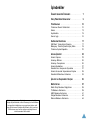 2
2
-
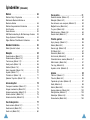 3
3
-
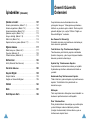 4
4
-
 5
5
-
 6
6
-
 7
7
-
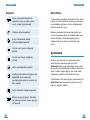 8
8
-
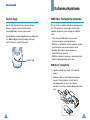 9
9
-
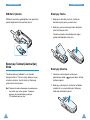 10
10
-
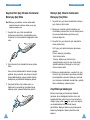 11
11
-
 12
12
-
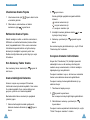 13
13
-
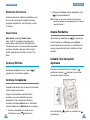 14
14
-
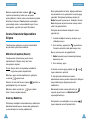 15
15
-
 16
16
-
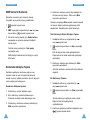 17
17
-
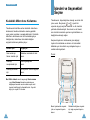 18
18
-
 19
19
-
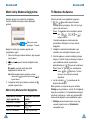 20
20
-
 21
21
-
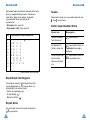 22
22
-
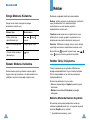 23
23
-
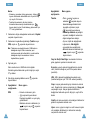 24
24
-
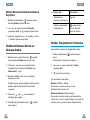 25
25
-
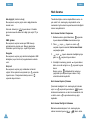 26
26
-
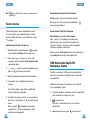 27
27
-
 28
28
-
 29
29
-
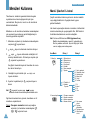 30
30
-
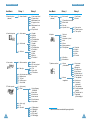 31
31
-
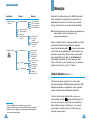 32
32
-
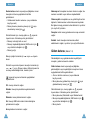 33
33
-
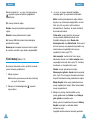 34
34
-
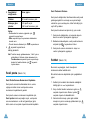 35
35
-
 36
36
-
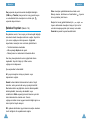 37
37
-
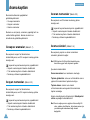 38
38
-
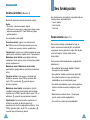 39
39
-
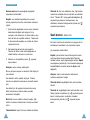 40
40
-
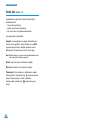 41
41
-
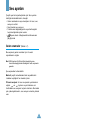 42
42
-
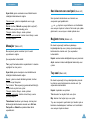 43
43
-
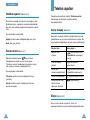 44
44
-
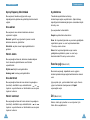 45
45
-
 46
46
-
 47
47
-
 48
48
-
 49
49
-
 50
50
-
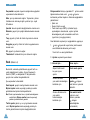 51
51
-
 52
52
-
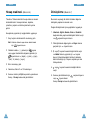 53
53
-
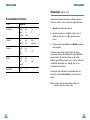 54
54
-
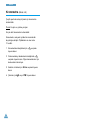 55
55
-
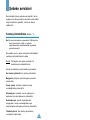 56
56
-
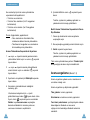 57
57
-
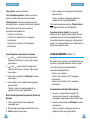 58
58
-
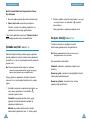 59
59
-
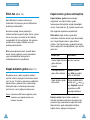 60
60
-
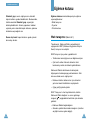 61
61
-
 62
62
-
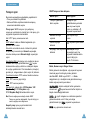 63
63
-
 64
64
-
 65
65
-
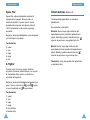 66
66
-
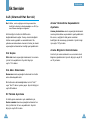 67
67
-
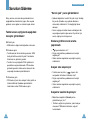 68
68
-
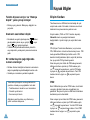 69
69
-
 70
70
-
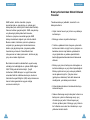 71
71
-
 72
72
-
 73
73
-
 74
74
-
 75
75
-
 76
76
-
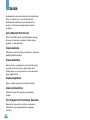 77
77
-
 78
78
-
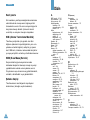 79
79
-
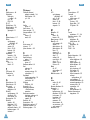 80
80
-
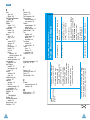 81
81
-
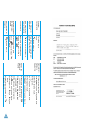 82
82